计划的 MQTT 控制
定时 MQTT 控制用于提前发送定时消息。有关实时控制,请参见 实时 MQTT 控制。
本指南将帮助您在您的 SmartgridOne Controller 上配置 MQTT,以远程控制和监控电池和太阳能电池板的安装。
您需要的
- 具有互联网连接的 SmartgridOne Controller。
- MQTT 凭证:您可以通过发送电子邮件到 support@eniris.be 来请求此凭证。
- Python 开发环境(或任何其他 MQTT 客户端)。本指南使用用 Python 编写的基本示例来帮助您入门 MQTT 和发送命令。我们建议您使用 Python,因为它易于使用,但也支持任何其他 MQTT 客户端。
额外信息
MQTT 是一种快速的互联网通信协议。它是一种发布/订阅消息系统,允许您的机器与 SmartgridOne Controller 之间建立直接�连接。您的资产被分类为太阳能、电池、电动汽车和暖通空调组。目前,此集成允许按组控制,而不是按设备控制。
第一次配置(新用户的起始点)
我有一个 SmartgridOne Controller,我想为其设置 MQTT 远程控制。
1. 检查您的网络
确保您的网络允许通过 1883 端口的 MQTT 网络流量。您可以使用以下命令进行检查:
nc -zv mqtt.eniris.be 1883
如果此命令不可用,您可以选择下载并执行 此 python 代码。
如有疑问,请咨询您的网络工程师,或者在发生连接错误时暂时使用您手机的 4G/5G 热点。
当您的网络无法访问 1883 端口时,我们提供 80 端口的备份。这可以在本手册后面的步骤中在您的 MQTT 客户端中配置。
2. 添加您的设备
登录到调试界面 并确保 设备已添加 到 SmartgridOne Controller。
3. 添加 MQTT 外部信号
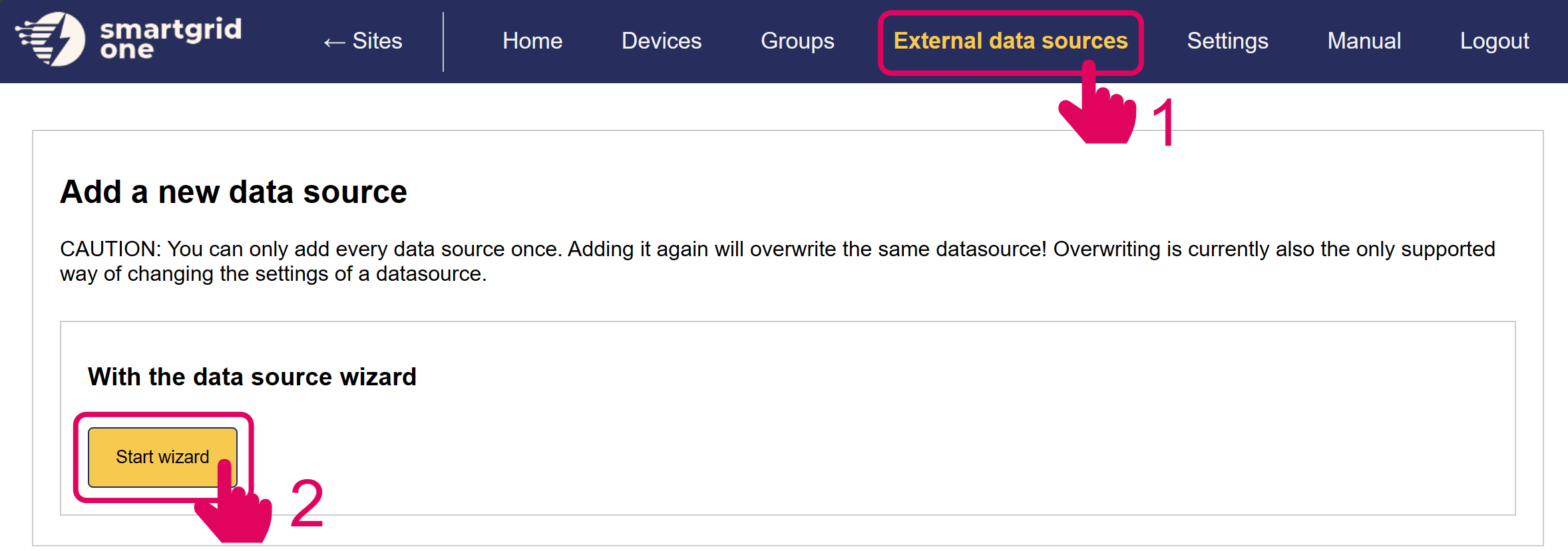
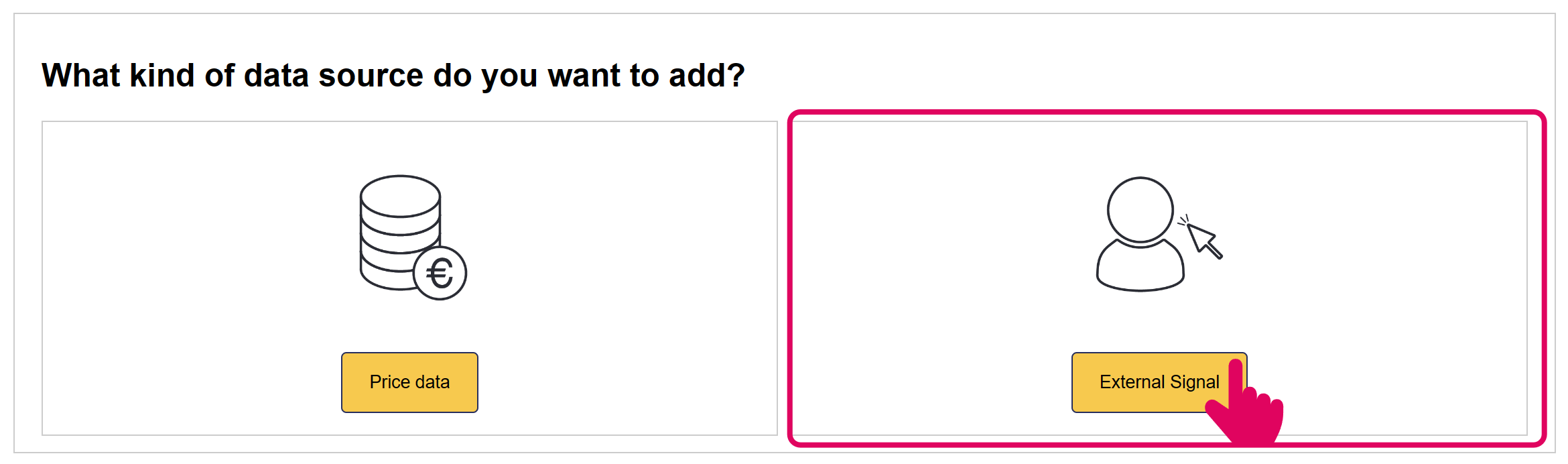
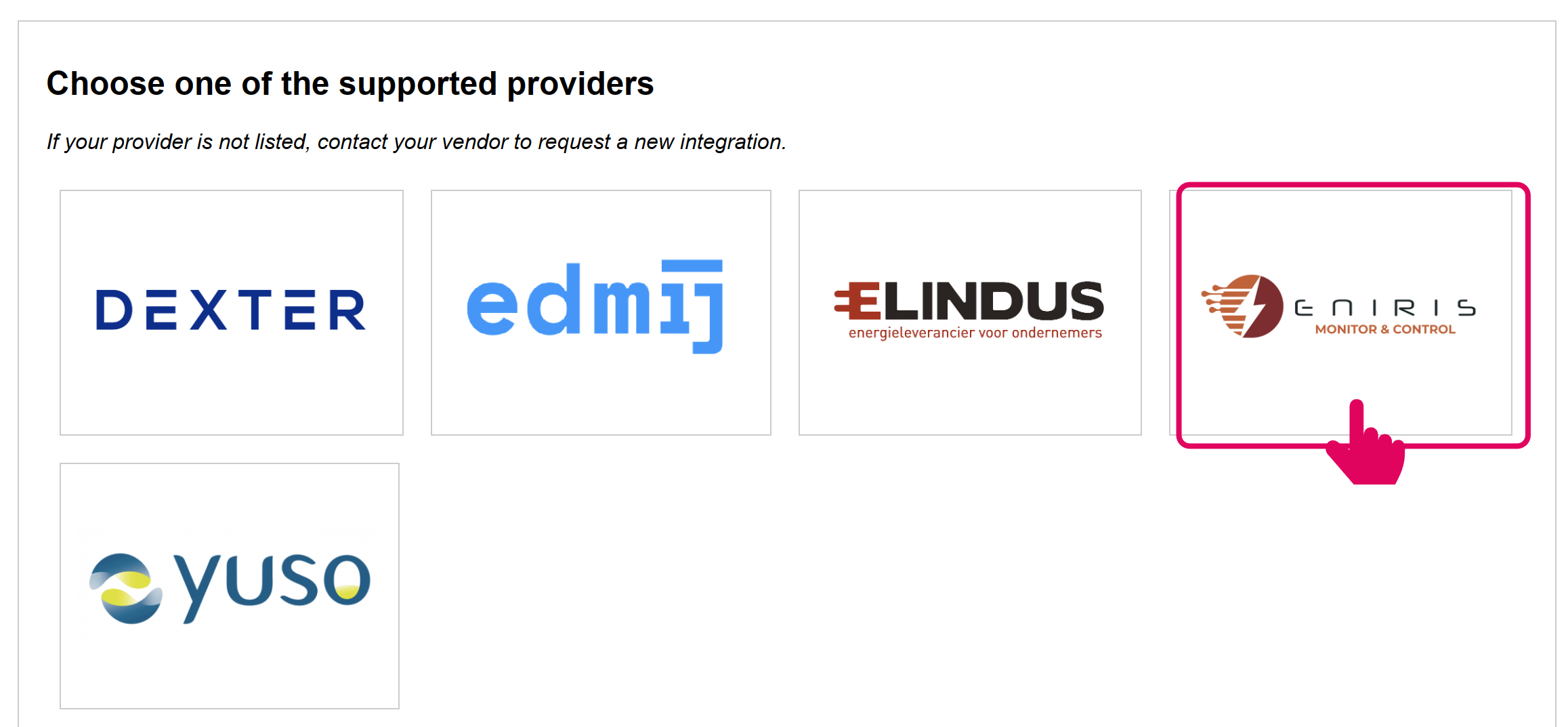
4. 启用 MQTT 远程信号
选择您希望包含在 MQTT 远程控制中的所有设备。
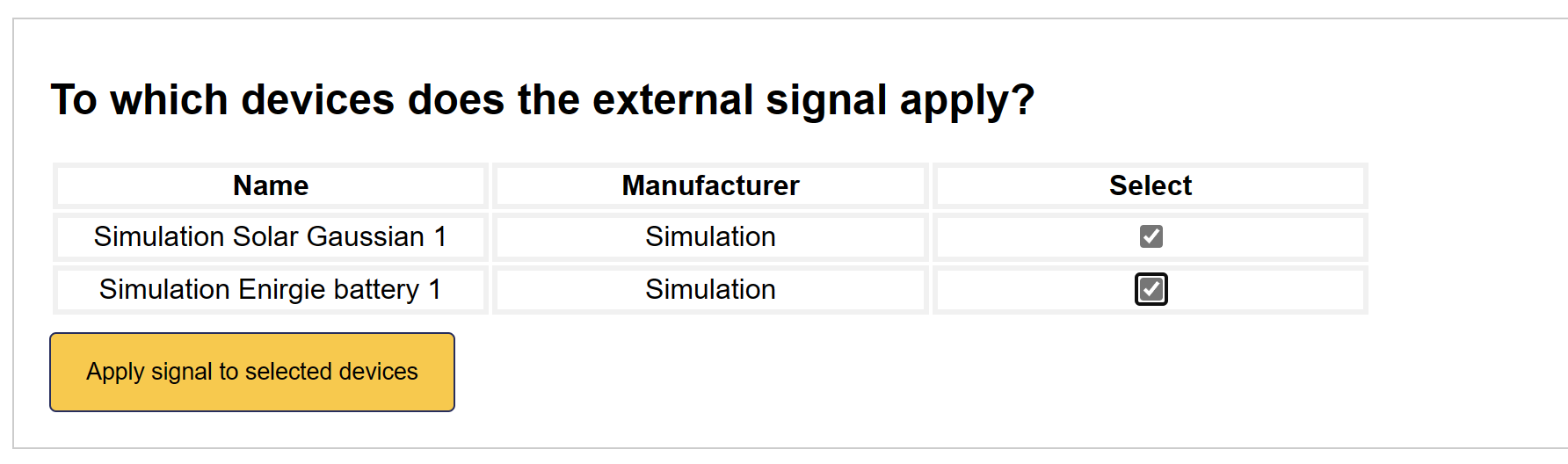
5. 远程信号已添加
现在,SmartgridOne Controller 上的 MQTT 远程控制界面已被激活。
我们现在准备使用一个简单示例发送一些基本命令。状态列会告诉您是否有任何命令处于活动状态。
Python 演示脚本
一个很好的起始点是用一个简单的示例测试您新设置的集成。
此测试代码简单地持续发送以下计划:
- 电池:在 10 分钟内以 5 kW 的功率充电 15 分钟
- 太阳能:在 30 分钟内将功率设置为 0 kW,持续一个小时
SmartgridOne Controller 会以包含唯一计划��标识符的确认消息做出响应,或发送错误消息。
然后我们获取这两种设备类型的下一个计划,以确认命令是否成功。
请在您首选的 Python IDE 中下载下面的文件。填写您的序列号和 MQTT 凭证,然后执行该脚本:
当上述操作成功后,您可以继续发送其他类型的消息。所有消息在下面进行了描述。
发送命令的 MQTT 文档
本节详细说明了在 SmartgridOne Controller 的网络中设置设备定时控制的 MQTT 消息格式和有效负载要求。
MQTT 主题
- 订阅主题:
standard1/rp_one_s/remoteScheduleMetrics/<controller SN> - 反馈主题:
standard1/outbound/remoteScheduleMetrics/feedback/<controller SN>
其中 <controller SN> 应替换为您打算控制的 SmartgridOne Controller 的实际序列号。
MQTT 消息类型
1. 设置计划 (set_schedule)
为设备类型创建一个新计划。
{
"extraTags": {
"nodeId": "<Controller SN>_site_0"
},
"time": <Unix Timestamp>,
"message_type": "set_schedule",
"fields": {
"device_type": "<Device Type>",
"node_id": "<Node ID>" (可选),
"start_time": <Unix Timestamp>,
"end_time": <Unix Timestamp>,
"policy": "<Policy>",
"power_setpoint_w": <Setpoint in watts>,
"remove_overlap": <True/False> (可选) (默认=False),
"tag": <Tag String> (可选) (默认=None),
}
}
响应(成功):
{
"requestTime": <Unix Timestamp>,
"time": <Unix Timestamp>,
"siteNodeId": "<Controller SN>_site_0",
"data": {
"message_type": "set_schedule_ack",
"state": {
"schedule_id": <Schedule ID>,
"deleted_ids": <Schedulde IDs deleted if remove_overlap=True>
"tag": <Tag String> (默认=None),
},
"responseCode": 0
}
}
2. 设置多个计划 (set_schedules)
创建多个新计划。
{
"extraTags": {
"nodeId": "<Controller SN>_site_0"
},
"time": <Unix Timestamp>,
"message_type": "set_schedules",
"fields":
"0": {
"device_type": "<Device Type>",
"node_id": "<Node ID>" (可选),
"start_time": <Unix Timestamp>,
"end_time": <Unix Timestamp>,
"policy": "<Policy>",
"power_setpoint_w": <Setpoint in watts>,
"remove_overlap": <True/False> (可选) (默认=False),
},
"1": {
"device_type": "<Device Type>",
"node_id": "<Node ID>" (可选),
"start_time": <Unix Timestamp>,
"end_time": <Unix Timestamp>,
"policy": "<Policy>",
"power_setpoint_w": <Setpoint in watts>,
"remove_overlap": <True/False> (可选) (默认=False),
},
...
}
响应(成功):
{
"requestTime": <Unix Timestamp>,
"time": <Unix Timestamp>,
"siteNodeId": "<Controller SN>_site_0",
"data": {
"message_type": "set_schedules_ack",
"state": {
"schedule_ids": <Schedule IDs>,
"deleted_ids": <Schedulde IDs deleted if remove_overlap=True>
},
"responseCode": 0
}
}
3. 获取计划 (get_schedule)
通过 ID 检索特定计划。
{
"extraTags": {
"nodeId": "<Controller SN>_site_0"
},
"time": <Unix Timestamp>,
"message_type": "get_schedule",
"fields": {
"id": <Schedule ID>
}
}
响应:
{
"requestTime": <Unix Timestamp>,
"time": <Unix Timestamp>,
"siteNodeId": "<Controller SN>_site_0",
"data": {
"message_type": "get_schedule_ack",
"state": <Schedule>,
"responseCode": 0
}
}
4. 获取活动计划 (get_active_schedule)
检索当前活动计划的设备类型。
{
"extraTags": {
```json
{
"extraTags": {
"nodeId": "<Controller SN>_site_0"
},
"time": <Unix Timestamp>,
"message_type": "get_active_schedule",
"fields": {
"device_type": "<Device Type>",
"node_id": "<Node ID>" (可选),
}
}
响应(成功):
{
"requestTime": <Unix Timestamp>,
"time": <Unix Timestamp>,
"siteNodeId": "<Controller SN>_site_0",
"data": {
"message_type": "get_active_schedule_ack",
"state": <Schedule>,
"responseCode": 0
}
}
5. 获取下一个时间表 (get_next_schedule)
检索设备类型的下一个即将到来的时间表。
{
"extraTags": {
"nodeId": "<Controller SN>_site_0"
},
"time": <Unix Timestamp>,
"message_type": "get_next_schedule",
"fields": {
"device_type": "<Device Type>",
"node_id": "<Node ID>" (可选),
}
}
响应(成功):
{
"requestTime": <Unix Timestamp>,
"time": <Unix Timestamp>,
"siteNodeId": "<Controller SN>_site_0",
"data": {
"message_type": "get_next_schedule_ack",
"state": <Schedule>,
"responseCode": 0
}
}
6. 获取时间表 (get_schedules)
检索特定日期的所有时间表。
{
"extraTags": {
"nodeId": "<Controller SN>_site_0"
},
"time": <Unix Timestamp>,
"message_type": "get_schedules",
"fields": {
"date": "<日期字符串格式 dd/mm/yyyy>"
}
}
响应(成功):
{
"requestTime": <Unix Timestamp>,
"time": <Unix Timestamp>,
"siteNodeId": "<Controller SN>_site_0",
"data": {
"message_type": "get_schedules_ack",
"state": {
"schedules": [<Schedule>, ...]
},
"responseCode": 0
}
}
7. 获取未来时间表 (get_future_schedules)
检索所有未来的时间表。
{
"extraTags": {
"nodeId": "<Controller SN>_site_0"
},
"time": <Unix Timestamp>,
"message_type": "get_future_schedules",
"fields": {}
}
响应(成功):
{
"requestTime": <Unix Timestamp>,
"time": <Unix Timestamp>,
"siteNodeId": "<Controller SN>_site_0",
"data": {
"message_type": "get_future_schedules_ack",
"state": {
"schedules": [<Schedule>, ...]
},
"responseCode": 0
}
}
8. 移除时间表 (remove_schedule)
通过 ID 移除特定的时间表。
{
"extraTags": {
"nodeId": "<Controller SN>_site_0"
},
"time": <Unix Timestamp>,
"message_type": "remove_schedule",
"fields": {
"id": <Schedule ID>
}
}
响应(成功):
{
"requestTime": <Unix Timestamp>,
"time": <Unix Timestamp>,
"siteNodeId": "<Controller SN>_site_0",
"data": {
"message_type": "remove_schedule_ack",
"state": "时间表 <Schedule ID> 已成功移除",
"responseCode": 0
}
}
9. 获取现场反馈 (get_feedback)
检索系统状态的详细反馈。
{
"extraTags": {
"nodeId": "<Controller SN>_site_0"
},
"time": <Unix Timestamp>,
"message_type": "get_feedback",
"fields": {
"device": <Device (node) level>
}
}
响应(成功):
10. 现场拓扑 (get_toplogy)
获取现场的拓扑结构。
{
"extraTags": {
"nodeId": "<Controller SN>_site_0"
},
"time": <Unix Timestamp>,
"message_type": "get_topology",
"fields": {}
}
响应(成功):
{
"requestTime": <Unix Timestamp>,
"time": <Unix Timestamp>,
"siteNodeId": "<Controller SN>_site_0",
"data": {
"message_type": "get_topology_ack",
"state": {
"nodeId": <nodeId>,
"nodeType": <nodeType>,
"children": [{<ChildObject>}]
},
"responseCode": 0
}
}
标准时间表响应格式
{
"id": <Schedule ID>,
"device_type": "<Device Type>",
"node_id": "<Node ID>" (可选),
"start_time": <Unix Timestamp>,
"end_time": <Unix Timestamp>,
"policy": "<Schedule Policy>",
"power_setpoint_w": <Setpoint in watts>,
"created_at": <Unix Timestamp>
}
组件类型和政策
有关可调度的组件和政策的详细信息,请参阅实时 MQTT 控制文档中的 MQTT 组件和政策 部分。
设备特定的时间表可以使用可选的 node_id 字段发送,指的是可控设备的节点 ID。
错误处理
当发生错误时,所有消息可以返回错误响应,responseCode: 1:
{
"requestTime": <Unix Timestamp>,
"time": <Unix Timestamp>,
"siteNodeId": "<Controller SN>_site_0",
"data": {
"message_type": "<Message Type>_ack",
"error": <Error Body>,
"responseCode": 1
}
}
当发生无关错误时,消息类型将为 (general_error)。
常见错误包括:
- 与现有时间表重叠
- 时间范围无效
- 找不到设备类型
- 找不到时间表 ID
- 对设备类型的策略无效
时间表管理规则
- 重叠规则
- 同一设备类型的时间表不能重叠
- 同一设备的时间表不能重叠
- 同一设备和设备类型的时间表不能重叠
- 如果在创建新时间表时将
remove_overlap变量设置为True,将删除现有的重叠时间表。
- 每个时间表必须具有:
- 有效的设备类型
- 开始时间(Unix 时间戳)
- 结束时间(Unix 时间戳)
- 策略(与设备类型的可用策略匹配)
- 功率设定(对于需要的策略)
- 开始时间必须在结束时间之前
- 如果开始时间在过去,它将自动更改为现在开始
- 只有在时间表尚未开始时才能删除时间表。活动时间表不能被删除。
- 不同设备类型可以独立设置时间表
- 当时间表变为活动状态时,系统会自动应用适当的策略